- 软件大小:67.96
- 软件语言:中文
- 软件类型:国产软件
- 软件类别:免费软件 / 办公软件
- 更新时间:2022-08-16 16:40
- 运行环境:WinAll, WinXP, Win7, Win8, Win10
- 软件等级:

- 软件厂商:天翼云科技有限公司
- 官方网站:https://www.ctyun.cn

28.17M/中文/10.0
41.98M/中文/10.0
22.26M/中文/10.0
10.54M/中文/7.1
17.27M/中文/10.0
天翼云电脑电脑版官方客户端在pc端也可以登录使用了。目前可以借助于安卓模拟器运行安装。本应用为用户提供了云端存储等服务功能。可以在电脑上运行各类应用以及游戏资源,拥有超大内存空间,无论是办公还是学习都可以使用。
天翼云电脑pc版依托中国电信优质云网资源及先进桌面虚拟化技术,通过APP形式把云端电脑集成到个人移动终端中,提供和 PC 一样的配置(包括 vCPU、内存、磁盘)以及您所熟悉的Windows操作系统,使手机秒变“电脑”。您可以像使用自己的个人电脑一样使用天翼云电脑,随时随地通过云电脑移动办公、休闲娱乐,享受“口袋电脑”般的便捷。
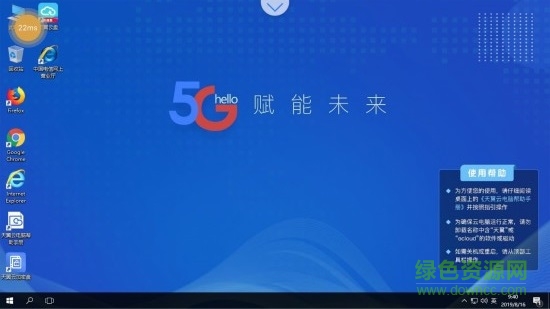
支持多终端接入
支持IOS、安卓操作系统,可通过手机、PAD等移动终端设备接入天翼云电脑。
适配多种外设
天翼云电脑可与扩展坞、无线键盘、键鼠等多种主流外设配合使用,满足电视/显示器投屏等需求。
支持多网络访问
可通过3G/4G/5G、WIFI、有线等多种网络访问天翼云电脑。
支持常用软件
天翼云电脑支持windows操作系统,预置安装wps、天翼云盘等软件,用户还可根据需要随时安装其他软件。
体验一致,无缝衔接
提供Windows操作系统、支持常用软件,获得与传统PC一致的使用体验。
云端存储,安全可靠
数据云端存储,采用多副本存储技术,保障数据不丢失。
随时随地,便捷访问
用户无需购买实体电脑,通过移动端云电脑应用即可快速访问调取云端资源,随时随地享受数据共享、移动办公、休闲娱乐等功能
灵活扩展,按需付费
提供多种云电脑和数据盘规格,可根据使用场景实现按需配置、灵活扩展。
1、云电脑是否能够挂机?
云电脑暂不支持挂机服务。断开连接30分钟后将自动休眠。
2、云电脑连接时间过长怎么办?
(1) 请检查您的网络是否正常。
(2) 重启云电脑:请在“选择桌面”页面,点击“重启”按钮,重启完成后,再尝试连接云电脑。
3、账户被锁定怎么办?
如果10分钟内输入密码错误达到5次,则账户被锁定30分钟,请您在30分钟后重新尝试。
4、天翼云电脑如何下载、更新与卸载软件?
您可以像普通电脑一样下载、安装和更新软件。请勿下载安装不明第三方的软件,否则会影响云电脑的正常使用。
5、是否可以设置计算机账户和密码?
您可以在云电脑“控制面板”中的“用户帐户”中设置计算机账户和密码。但云电脑连接时默认选择admin帐户登录。
v1.26.1更新内容
1.支持用户更换手机号;
2.支持右键长按拖动文件;
3.优化用户密码校验规则;
4.优化帐号注销流程。
天翼云电脑电脑版安装方法:
1.要在电脑上运行首先要安装一个安卓模拟器:
http://www.downcc.com/soft/22741.html
注意:xp用户需先安装Windows Installer 4.5和.net framework 2.0 SP2,否则会提示出错。
Windows Installer 4.5 官方简体中文版:http://www.downcc.com/soft/23608.html
Microsoft .net framework 2.0 SP2 官方安装版:http://www.downcc.com/soft/11395.html
2.下载完整的apk文件,右击apk图标,选择打开方式--BlueStacks APK handler安装
安装完毕后,模拟器界面就会出现天翼云电脑电脑版的图标。
3.完美运行
此时点击BlueStacks右下角的扳手图标,选择更改程序的大小
然后找到安装包,选中Tablet,点击下面的"Done"按钮。
然后返回主界面,点击图标,就可以运行apk文件了
BlueStacks 模拟器安装教程:http://www.downcc.com/tech/5301.html
好了,下面进入正式安装步骤:
1.打开方式:如图

2.安装过程截图

3.安装完成你可以在“我的应用”中找到已经安装好了的天翼云电脑电脑版,点击图标就可以玩了!
请描述您所遇到的错误,我们将尽快予以修正,谢谢!
*必填项,请输入内容